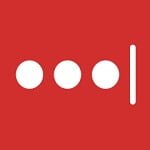Wenn es um Passwort-Manager geht, kommt es oft zu Vergleichen LastPass vs. 1Password. Tatsache ist, dass schwache Passwörter einer der Hauptgründe dafür sind, dass Online-Konten und Websites gehackt werden. Bevor dieser Tag zu Ende geht, ist er vorbei 100,000 Websites werden Hackern zum Opfer fallen! Das ist der traurige Zustand der digitalen Sicherheit, umso mehr, wenn Cyberkriminalität ein feuerspeiendes Monster ist, das jede Sekunde angreift.
Dieser LastPass vs 1Password Vergleich bewertet zwei der besten Passwort-Manager da draußen.
TL: DR
LastPass bietet einen kostenlosen Plan mit der Option, zu erschwinglichen Premium-Plänen zu wechseln, um weitere Funktionen freizuschalten. 1Password bietet keinen kostenlosen Plan an, ist aber funktionsreicher. Sowohl LastPass als auch 1Password zeichnen sich durch die Sicherung Ihrer Passwörter aus und bieten Ihnen die Sicherheit, die Sie im Internet benötigen.
Schnelle Vergleichstabelle:
| 1Password | Lastpass | |
|---|---|---|
| Plattformkompatibilität | Windows, macOS, iOS, Android, Chrome OS, Linux, Darwin | Windows, macOS, iOS, Android, ChromeOS, Linux |
| Browsererweiterungen | Edge, Firefox, Chrome, Safari, Mutig | Internet Explorer, Edge, Safari, Chrome, Opera |
| Preis | Ab $ 2.99 pro Monat | Ab $ 3 pro Monat |
| Freier Plan | 30-tägige einmalige kostenlose Testversion des Premium-Plans | Begrenzte kostenlose Version und eine kostenlose 30-Tage-Testversion des Premium-Plans |
| Verschlüsselung | AES-256-BIT | AES-256-BIT |
| Zwei-Faktor-Authentifizierung | Ja | Ja |
| Haupteigenschaften | Generieren Sie einzigartige Passwörter, Ausfüllen von Formularen, Reisemodus, Wachturm | Generieren Sie einzigartige Passwörter, Ausfüllen von Formularen, Sicherheits-Dashboard, Notfallzugang |
| Lokale Speicheroption | Ja | Nein |
| Webseite | www.1password.com | www.lastpass.com |
| Mehr Infos | Lesen Sie mein 1Password-Überprüfung | Lesen Sie mein LastPass-Überprüfung |
Cyberkriminelle planen ständig und planen, in Ihre Online-Konten einzubrechen, ähnlich wie diese bösen Schurken, die versuchen, die geliebten Könige in Märchen zu entthronen.
Sie lieben es, wenn Sie überall dasselbe schwache Passwort verwenden, weil es Sie anfälliger macht.
Um sich selbst zu schützen, müssen Sie starke und einzigartige Passwörter verwenden, die Sie sich immer schwerer merken können, wenn Sie weitere Konten erstellen.
Es ist jedoch nahezu unmöglich, sich Tausende einzigartiger Passwörter zu merken. Es muss einen einfacheren Weg geben! Hier greifen Passwort-Manager wie Ritter in glänzender Rüstung ein, um Ihre Privatsphäre zu schützen.
Unter den besten Passwort-Managern, 1Password und LastPass stechen am meisten heraus. Beide bieten beeindruckende Funktionen und hohe Sicherheit, aber welches ist besser?
Haupteigenschaften
Ich war sowohl von 1Password als auch von LastPass sehr beeindruckt, da sie voller fantastischer Funktionen sind, die sie zu weit mehr als einem Passwort-Manager machen.
Sie nehmen den Schutz Ihres Passworts sehr ernst und bieten Ihnen gleichzeitig eine komfortable Benutzererfahrung. Mit beiden kann man nichts falsch machen.
Beginnen Sie damit, die Hauptfunktionen von 1Password vs. LastPass zu erkunden, beginnend mit ihrer Fähigkeit, Passwörter zu speichern und die gespeicherten Daten zu schützen.
Sie retten deine Anmeldeinformationen in verschlüsselten Tresoren und verbinden Sie mit einem Master-Passwort, um auf alles zuzugreifen.
Dies ist das einzige Passwort, das Sie sich merken müssen, um in die Apps und die Web-App zu gelangen.
Neben Passwörtern können Sie auch Ihre wichtigen Kreditkarteninformationen, sensible Dokumente, Bankkontoinformationen, Adressen, Notizen und mehr speichern.
Die Tresore sind unglaublich sicher, So sind Ihre privaten Daten außerhalb der Reichweite von Hackern.
Beide Passwort-Manager sind kompatibel mit einer Vielzahl von Plattformen, einschließlich Computer, Smartphones und sogar Smartwatches.
Es gibt keine Begrenzung für die Anzahl der Geräte, mit denen sie verbunden werden können, was eine großartige Sache ist. Der kostenlose Plan von LastPass schränkt jedoch den gleichzeitigen Zugriff von PCs und Mobilgeräten ein.

Dank des sicheren Tresorsystems von 1Password und LastPass können Sie Ihre Informationen und Dateien in separaten Tresoren organisieren.
Sie können Passwörter mit anderen teilen, aber bei LastPass ist es einfacher, da es Ihnen ermöglicht Geben Sie Ihre Logins und Ordner nahtlos frei mit deinen Teamkollegen und Familienmitgliedern.
Das Teilen fühlt sich mit 1Password etwas kompliziert an, da Sie Ihre 1Password-Informationen ausschließlich über Tresore teilen können. Sie müssten einen neuen Tresor erstellen und die Gäste zum Teilen einladen.
LastPass und 1Password bieten hohe Funktionalität Funktionen zur automatischen Passwortgenerierung. Sie erstellen an Ihrer Stelle einzigartige Passwörter, damit Sie nicht jedes Mal an neue Passwörter denken müssen.
Sie können Passwörter ganz einfach über die Browsererweiterung oder die mobile App generieren. Darüber hinaus bieten sie Ihnen auch die Möglichkeit, die Online-Formulare automatisch auszufüllen, sodass Sie dies nicht tun müssen.
Der Passwort-Generator und das Formular-Ausfüller von LastPass sind reibungsloser, da die Browser-Erweiterung ein flüssigeres Erlebnis bietet.

1Passwort Wachturm-Funktion macht es zu einem hervorragenden Passwort-Manager. Es überprüft akribisch alle Ihre Passwörter und sagt Ihnen, ob sie stark genug sind oder nicht. Sie werden auch benachrichtigt, wenn Sie dasselbe Passwort auf mehreren Websites verwendet haben.
Darüber hinaus durchsucht diese Funktion das Web intensiv, um herauszufinden, ob Ihre Passwörter kompromittiert wurden oder nicht.
Leider bietet 1Password Ihnen keine Möglichkeit, die Passwörter automatisch zu aktualisieren. Es kann äußerst mühsam sein, sie manuell zu ändern, wenn Sie viele Online-Konten haben.

LastPass bietet mit seinen Sicherheits-Dashboard-Funktion. Es wurde vor kurzem von der Security Challenge-Funktion aktualisiert, um es intuitiver zu machen.
Ähnlich wie der Wachturm von 1Password analysiert es auch Ihre Passwörter und informiert Sie über deren Stärke und Anfälligkeit.
Darüber hinaus werden Sie im Security Dashboard aufgefordert, Ihre schwachen Passwörter mit einem Klick zu ändern, um es für Sie bequemer zu machen.
Ich fand jedoch, dass die Watchtower-Funktion von 1Password etwas intuitiver, ausgefeilter und detaillierter ist.
1Password hat eine einzigartige Funktion, die anderen fehlt, genannt Reisemodus. Wenn Sie diese Funktion aktivieren, werden die Tresore auf Ihrem Gerät entfernt, es sei denn, Sie markieren sie für die Reise.
Infolgedessen erreichen die neugierigen Blicke der Grenzschutzbeamten Ihre sensiblen Daten nicht, wenn sie Ihr Gerät während der Reise überprüfen.
LastPass-Funktionen
Lastpass bietet Ihnen außerdem eine umfangreiche Liste von Funktionen, mit denen Sie sichere Kennwörter einfach erstellen und verwalten können. Hier ist eine Liste der Funktionen, die Sie mit LastPass erhalten:
- Speichern und verwalten Sie unbegrenzt viele Passwörter, Kreditkarten, Bankkonten, vertrauliche Notizen und Adressen
- Eingebauter Passwortgenerator zum Erstellen langer und zufälliger Passwörter
- Eingebauter Benutzername Generator
- Teilen Sie Passwörter und vertrauliche Notizen mühelos
- Notfallzugriff, mit dem vertrauenswürdige Freunde und Familienmitglieder in Krisenzeiten auf Ihr LastPass-Konto zugreifen können
- Multi-Faktor-Authentifizierung, die biometrische und kontextbezogene Intelligenz kombiniert. Unterstützt Google Authentifikator, LastPass-Authentifikator, Microsoft, Grid-, Toopher-, Duo-, Transakt-, Salesforce-, Yubikey- und Fingerabdruck- / Smartcard-Authentifizierung
- Eine Import / Export-Funktion, mit der Sie Ihre Passwörter einfach verschieben können
- Sicherheitsherausforderungsfunktion, um zu überprüfen, ob eines Ihrer Konten bei bekannten Sicherheitsverletzungen kompromittiert wurde
- Militärische Verschlüsselung
- Einfache Bereitstellung
- Nahtlose Integration mit Microsoft AD und Azure
- Über 1200 vorintegrierte SSO-Apps (Single Sign-On)
- Zentrales Admin-Dashboard
- Unbegrenzte Tresore für alle Benutzer
- In ausführlichen Berichten
- Benutzerdefinierte Rues, damit Sie LastPass auf bestimmten Websites deaktivieren können
- Benutzerdefinierte Gruppen für Ihr Team
- Professioneller 24/7-Support
- Detaillierte Dokumentation und Ressourcen
- Kreditüberwachung
- Browsererweiterungen für Internet Explorer, Edge, Chrome, Firefox, Seamonkey, Opera und Safari
- Volle Unterstützung für Windows, Mac, iOS, Android und Linux
1Password-Funktionen
1Password bietet Ihnen eine Reihe hervorragender Funktionen, mit denen Sie Ihre Passwörter wie ein Chef verwalten können. Wenn Sie sich anmelden, profitieren Sie von folgenden Funktionen:
- Möglichkeit zum Speichern unbegrenzter Passwörter, Kreditkarten, sicherer Notizen und mehr
- Unbegrenzte gemeinsame Tresore und Objektspeicher
- Preisgekrönte Apps für Chrome OS, Mac, iOS, Windows, Android und Linux
- Administratorsteuerelemente zum Anzeigen und Verwalten von Kennwörtern und Berechtigungen
- Zwei-Faktor-Authentifizierung für zusätzliche Sicherheit
- Weltklasse-Support rund um die Uhr
- Verwendungsberichte, die sich perfekt für die Prüfung eignen
- Aktivitätsprotokoll, damit Sie Änderungen an Ihren Kennwortdepots und -elementen verfolgen können
- Benutzerdefinierte Gruppen zum Verwalten von Teams
- Browsererweiterungen für Chrome, Mozilla Firefox, Microsoft Edge und Brave
- Ein erschwinglicher Familienplan, mit dem Sie Passwörter schützen und mit Ihren Lieben teilen können
- Das Wachturm Funktion, mit der Sie Benachrichtigungen über anfällige Kennwörter und gefährdete Websites erhalten
- ReisemodusHiermit können Sie vertrauliche Daten von Ihren Geräten entfernen, wenn Sie Grenzen überschreiten. Sie können die Daten mit einem einzigen Klick wiederherstellen.
- Erweiterte Verschlüsselung
- Einfache Einstellung
- Nahtlose Integration mit Active Directory, Okta und OneLogin
- Multi-Faktor-Authentifizierung mit Duo
- Ein geheimer Schlüssel zum Anmelden bei neuen Geräten für zusätzliche Sicherheit
- Ein elegantes Dashboard, das einfach zu bedienen ist (wie Sie im obigen Screenshot sehen können)
- Unterstützung für mehrere Sprachen
🏆 Gewinner – 1Password
Insgesamt 1Password scheint die Oberhand über LastPass zu haben, wenn es um Funktionen mit seinem intuitiven Reisemodus und der Wachturm-Funktion geht. Es bietet Ihnen auch bessere lokale Speicheroptionen. Der Unterschied ist allerdings recht gering.
Sicherheit und Privatsphäre
Beim Vergleich eines Passwort-Managers sollten Sie sich am meisten um Sicherheit und Datenschutz kümmern.
Schließlich wollen Sie den besten Schutz für Ihre Daten. Nun, Sie würden sich freuen zu wissen, dass sowohl LastPass als auch 1Password luftdichte Sicherheit bieten, um sicherzustellen, dass Sie Ihre Daten nie an Hacker verlieren.
LastPass vs. 1Password-Sicherheitsherausforderung

Für den Anfang wird 1Password mit dem geliefert Wachturm Funktion, die im Bild oben gezeigt wird. Mit dieser Funktion können Sie kompromittierte Websites, anfällige Passwörter und Passwörter, die Sie auf anderen Websites wiederverwendet haben, mit dem Finger ausfindig machen. Watchtower ermöglicht es Ihnen auch, einen Bericht von der Website haveibeenpwned.com zu erstellen.
LastPass hingegen verfügt über eine ähnliche Funktion wie Sicherheitsherausforderung, wie im folgenden Screenshot gezeigt.

Und genau so Wachturm, der Sicherheitsherausforderung Mit dieser Funktion können Sie kompromittierte, schwache, alte und wiederverwendete Passwörter überprüfen. Bei Problemen können Sie Ihre Passwörter direkt im Tool automatisch ändern. Darüber hinaus können Sie mit dem Tool automatisch einen detaillierten Bericht über alle Verstöße an Ihre E-Mail-Adresse senden.
256-Bit-AES-Verschlüsselung
Beide sind ausgestattet mit leistungsstarke 256-Bit-AES-Verschlüsselung. Darüber hinaus gibt es auch PBKDF2-Schlüsselverstärkung um es praktisch unmöglich zu machen, Ihr Passwort zu erraten.
Nur Sie haben mit dem Master-Passwort Zugriff auf Ihre Tresore und Daten. Ohne das Master-Passwort ist keine Anmeldung möglich.
Auch wenn Ihre Daten unterwegs sind, werden sie dank der Ende-zu-Ende-Verschlüsselungstechnologie. 1Password geht noch einen Schritt weiter, um Ihre Daten während der Übertragung mit seinem Sicheres Remote-Passwort-Protokoll.
Während LastPass Ihre Daten hinter dem Master-Passwort versteckt, bietet 1Password zusätzliche Sicherheit mit einem Secret-Key-System.
Zusätzlich zum Master-Passwort erhalten Sie bei 1Password auch einen 34-stelligen Geheimschlüssel. Sie benötigen sowohl das Master-Passwort als auch den Secret Key, wenn Sie sich von einem neuen Gerät aus anmelden.
Multi-Faktor-Authentifizierung
1Password und LastPass begnügen sich nicht nur mit einer leistungsstarken Verschlüsselung zum Schutz Ihrer Daten.
Beide ermöglichen Ihnen die Einrichtung Zwei-Faktor-Authentifizierung in Ihrem Konto an Maximieren Sie das Sicherheitsniveau. Wenn Sie so viele Wertpapiere haben, ziehen sich Hacker die Haare, wenn sie versuchen, in Ihr Konto einzubrechen.
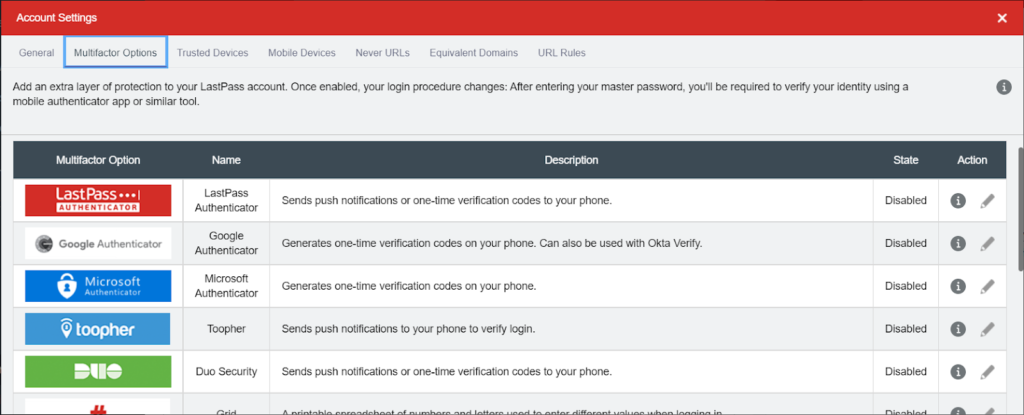
LastPass hat eine etwas besseres 2FA-System da es mehr Möglichkeiten bietet. Es funktioniert einwandfrei mit einer Vielzahl von Authentifikator-Apps abgesehen von seinem eigenen Authentifikator wie Google, Microsoft, Transakt, Duo Security, Toopher usw.
Wenn Sie einen LastPass-Premiumplan gekauft haben, können Sie physische Authentifikatoren wie biometrische Authentifizierung, Smartcard-Lesegeräte und natürlich YubiKey verwenden.
Das Zwei-Faktor-Authentifizierungssystem von 1Password kann sich etwas einschränkend anfühlen, da Sie nicht so viele Optionen wie LastPass haben. Du bekommst immer noch anständige Optionen wie Google und Microsoft-Authentifikatoren.
Zusätzliche Sicherheitsfunktionen
1Passwort Reisemodus und Wachtturm-Funktionen heben Sie es vom Rest der Passwort-Manager ab. Die Reisemodus-Funktion zum Beispiel ist ein Segen für diejenigen, die viel reisen.
Es hilft Ihnen, Ihre sensiblen Daten außerhalb der Reichweite der Grenzschutzbeamten zu halten, selbst wenn diese auf Ihr Gerät zugreifen können.
Die Watchtower-Funktion macht einen fantastischen Job, um Sie wissen zu lassen, welche Passwörter schwach sind. Es auch hervorragend darin, Sie über kompromittierte Passwörter zu informieren. Ich fand es toll, wie die Details zur Stärke meines Passworts in 1Password dargestellt werden.
Durch die Watchtower-Funktion erfuhr ich, dass eines meiner Passwörter kompromittiert wurde, als LinkedIn gehackt wurde. Ich war jedoch etwas enttäuscht, als ich keine Möglichkeit fand, alle meine Passwörter automatisch zu ändern.
Das Sicherheits-Dashboard von LastPass ähnelt dem Wachturm, scheint aber nicht so intuitiv zu sein. Ich habe mich jedoch gefreut zu sehen, dass Sie eine Schaltfläche erhalten, die Sie zu der Website führt, auf der Sie das schwache Passwort verwendet haben.
Es ist nicht die bahnbrechende automatische Passwortänderungsfunktion, auf die ich gehofft hatte, aber es erleichtert die Arbeit auf jeden Fall.
Sicherheitsaudit von Drittanbietern
1Password wurde von vielen zuverlässigen, unabhängige Sicherheitsfirmen, und die Ergebnisse waren immer positiv. CloudNative, Cure53, SOC, ISE usw. sind einige der Firmen, die 1Password geprüft haben. Die Berichte sind auf seiner Website verfügbar.
LastPass lässt seinen Service und seine Infrastruktur außerdem regelmäßig von erstklassigen unabhängigen Sicherheitsfirmen prüfen. Aber 1Password bietet mehr positive Auditberichte als LastPass
Zero-Knowledge-Politik
Sowohl LastPass als auch 1Password glauben daran, die Privatsphäre des Kunden zu schützen. Sie arbeiten also nach einer Richtlinie namens „Null-Wissen.“ Das bedeutet, dass Ihre Daten auch für die Passwortmanager verborgen sind. Sie sind die einzige Person, die Ihre Daten einsehen kann.
Dank der Ende-zu-Ende-Verschlüsselung kann keiner der Mitarbeiter auf Ihre Daten zugreifen oder sie überprüfen. Darüber hinaus verzichten die Unternehmen darauf, Ihre Daten zu speichern und gewinnbringend zu verkaufen. Seien Sie versichert, Ihre Daten sind in sicheren Händen!
🏆 Gewinner – 1Password
Sowohl LastPass als auch 1Password verwenden die neuesten Sicherheitsstandards und -techniken um Ihre Daten vor Brute Force und anderen Formen von Cyberangriffen zu schützen.
LastPass wurde bereits 2015 gehacktDank der Verschlüsselung auf höchster Ebene wurden jedoch keine Benutzerdaten kompromittiert. Ebenso würden keine Daten kompromittiert wenn 1Password gehackt wurde.
Während beide Passwort-Manager hervorragende Sicherheit und Datenschutz bieten, ist 1Password aus mehreren Gründen vergleichsweise besser.
Dieser Passwort-Manager bietet mehr Sicherheitsfunktionen mit strengen Richtlinien zur Datenprotokollierung und sofortigen Warnungen bei Datenschutzverletzungen. LastPass ist jedoch auch nicht so weit dahinter.
Benutzerfreundlich
Konto einrichten
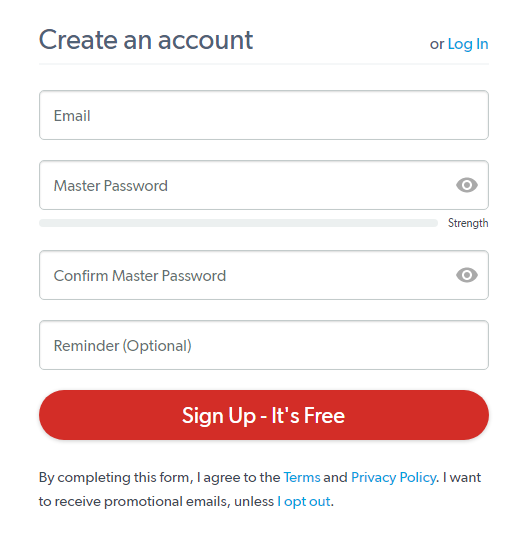
Das Erstellen eines Kontos in 1Password oder LastPass ähnelt jedem anderen Webdienst. Wählen Sie einen Plan aus und melden Sie sich mit Ihrem Benutzernamen und Ihrer E-Mail-Adresse an.
Der Hauptunterschied besteht darin, dass Sie sich sofort bei LastPass anmelden können, nachdem Sie Ihr Master-Passwort gewählt haben, aber 1Password führt Sie durch einen zusätzlichen Schritt.

Nach der Auswahl der Master Passwort in 1Password erhalten Sie ein Geheimer Schlüssel die Sie irgendwo speichern und speichern müssen, bevor Sie auf der Konto-Homepage begrüßt werden. Es ist ein zusätzliche Sicherheitsebene aber nichts, was den Prozess zu einem Ärgernis macht.
Sobald Sie an Bord sind, werden Sie von LastPass aufgefordert, die Browsererweiterung herunterzuladen und zu installieren.
Auf der anderen Seite gibt Ihnen 1Password Anweisungen auf dem Bildschirm zum Herunterladen der erforderlichen Apps und weist Sie an, die Tresore zu öffnen.
Die Tresore sind wie Dateien, in denen Sie Ihre Daten organisieren können, und in beiden Passwort-Managern finden Sie ein ähnliches System. Egal, ob Sie 1Password oder LastPass verwenden, der Einrichtungsvorgang scheint schnell und unkompliziert.
Benutzerschnittstelle
1Password und LastPass haben fantastische Benutzeroberflächen. Was besser aussieht, ist eine Frage der persönlichen Vorlieben. Beide haben jedoch die Schaltflächen und Links ordentlich platziert und sie sind alle leicht zu finden.
Angefangen mit 1Password habe ich es lieb gewonnen cleane Optik mit vielen weißen Flächen. Es fühlt sich für meine Augen einfach angenehm an. Ich kann jedoch sehen, dass einige Anfänger die Navigation beim ersten Mal etwas mühsam finden, aber es dauert nicht lange, bis man sich daran gewöhnt hat.

Nachdem Sie den Passworttresor erstellt und geöffnet haben, gelangen Sie auf eine anders aussehende Seite, obwohl die Designkonsistenz beibehalten wird.
Im Tresor dieses Passwort-Managers finden Sie die Optionen zum Hinzufügen von Passwörtern und anderen Daten. Hier befindet sich auch der Wachturm, rechts in der Navigationsleiste links.

Weiter zu LastPass, es hat mehr farbenfrohe und dicht wirkende Benutzeroberfläche mit größeren Tasten und Schriftgröße.
Es hat eine ähnliche Struktur wie die Tresoroberfläche von 1Password, mit einer Navigationsleiste auf der linken Seite und den Informationen auf der rechten Seite. Mit der großen Plus-Schaltfläche in der unteren rechten Ecke können Sie weitere Ordner und Elemente hinzufügen.
Alles ist auf Knopfdruck erreichbar und nutzbar. So einfach ist das!
Passwortgenerierung und Formularausfüllung

1Password- und LastPass-Angebot umfangreiche Browserunterstützung da sie Browsererweiterungen haben, die für fast alle gängigen Browser optimiert sind.
Einmal eingeloggt, werden die Browser-Erweiterungen beste Freunde und generieren sichere Passwörter, wann immer Sie sie brauchen.
Darüber hinaus sind die Erweiterungen für zusätzlichen Komfort mit einer Funktion zum automatischen Ausfüllen von Formularen ausgestattet.
Dies wird erspart Ihnen das manuelle Eintippen der Informationen jedes Mal, wenn Sie sich bei einer neuen Website anmelden oder sich bei einer alten anmelden möchten.
Um die Funktion zum Ausfüllen von Formularen zu nutzen, müssen Sie Identitäten in 1Password erstellen oder Elemente in LastPass hinzufügen.
Wenn die Browser-Erweiterungen installiert sind, werden Sie beim Ausfüllen eines Formulars vom Passwort-Manager aufgefordert, sie automatisch ausfüllen zu lassen.

Beide funktionieren in den meisten Fällen einwandfrei, aber LastPass scheint in diesem Fall besser zu funktionieren.
In einigen seltenen Fällen kann es vorkommen, dass 1Password Ihnen die Aufforderung nicht gibt, und Sie müssen die Browsererweiterung öffnen, um die Arbeit zu erledigen. Ansonsten bieten sie ähnliche Funktionen.
Passwort teilen
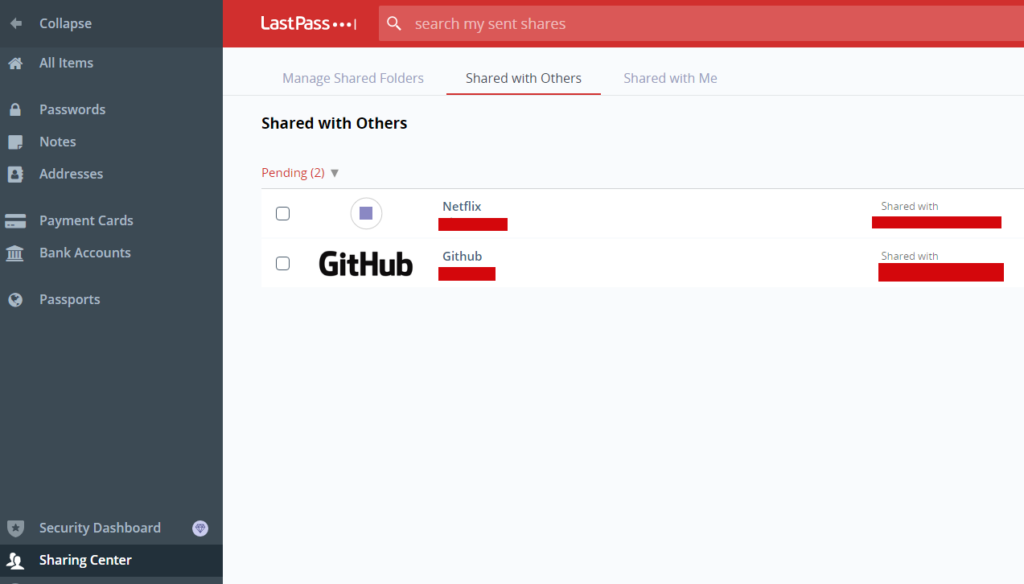
LastPass macht den Kuchen, wenn es um die gemeinsame Nutzung von Passwörtern geht, da der Prozess erheblich einfacher ist als bei 1Password.
Sie müssen lediglich einen freigegebenen Ordner zum Teilen erstellen und Ihre Familienmitglieder oder Teamkollegen einladen, per E-Mail darauf zuzugreifen. Sie können auch individuelle Logins anbieten.
Das Teilen von Passwörtern in 1Password fühlt sich etwas kompliziert an und kann als Anfänger einige Zeit brauchen, um sich daran zu gewöhnen.
Zunächst einmal können Sie Passwörter und Informationen nicht mit Nichtbenutzern teilen, was die Freigabeoption einschränkt. Die gemeinsame Nutzung hat ausschließlich über Tresore zu erfolgen. Selbst für eine einzelne Freigabe müssen Sie also einen völlig neuen Tresor erstellen.
Mobile Apps
Sowohl LastPass als auch 1Password sind mit allen Arten von Smartphones hochkompatibel. Sie finden mobile Apps, die für jede Plattform erstellt wurden. Egal, ob Sie ein Android-Benutzer oder ein Apple-Benutzer sind, Sie finden eine App, die das Erlebnis reibungslos macht.
Du kannst dich Melden Sie sich ganz einfach bei mehreren Geräten gleichzeitig an. Mit den installierten Apps können Sie die Dienste von Passwort-Managern direkt von Ihrem Smartphone aus nutzen. Alles von der Generierung von Passwörtern, dem Erstellen von Tresoren, dem Speichern neuer Informationen, dem automatischen Ausfüllen von Formularen usw. ist über mobile Apps verfügbar.
🏆 Gewinner – LastPass
LastPass hat einen leichten Vorteil gegenüber 1Password, wenn es um Benutzerfreundlichkeit geht, insbesondere für Anfänger. Die Benutzeroberfläche fühlt sich viel einfacher an und bietet bessere Optionen zum Teilen von Passwörtern.
Pläne und Preise
Freier Plan
LastPass ist mit seinem kostenlosen Plan ziemlich großzügig, sodass Sie viel von seinem exzellenten Service genießen können, ohne Geld zu bezahlen.
Die vom kostenlosen Plan angebotenen Funktionen sind besser als viele andere andere Passwort-Manager auf dem Markt. Sie erhalten Zugang zum Passwortspeicher, zur 2FA-Authentifizierung, zum Passwortgenerator, zum Ausfüllen von Formularen usw. für einen Benutzer.
Neben dem dauerhaften kostenlosen Plan erhalten Sie auch eine 30-tägige kostenlose Testversion des Premium-Plans von LastPass, um einen Vorgeschmack darauf zu bekommen, wie es sich anfühlt.
Auf der anderen Seite bietet 1Password keinen dauerhaften kostenlosen Plan an. Der Kauf eines Abonnements ist die einzige Möglichkeit, seine Dienste zu nutzen.
Es gibt jedoch eine kostenlose Testversion für 30 Tage mit allen freigeschalteten Funktionen. Nach Ablauf der Testphase müssen Sie das Abonnement erwerben.
Premium-Pläne
Sowohl 1Password als auch LastPass haben mehrere Preisstufen eingerichtet, jede mit einer anderen Anzahl von Funktionen und Vorteilen. Darüber hinaus sind die Pläne in 3 Kategorien unterteilt – Einzelpersonen, Familie und Unternehmen.
1Passwort-Pläne
1Password-Angebote persönliche und geschäftliche Pläne:
- A Grundlegendes Persönliches Plan, der für einen Benutzer 2.99 $/Monat kostet
- Familien Plan, der für bis zu fünf Familienmitglieder 4.99 $/Monat kostet
- Geschäft Plan für $ 7.99 / Monat / Benutzer
- Unternehmen Planen Sie mit einem benutzerdefinierten Angebot für große Unternehmen
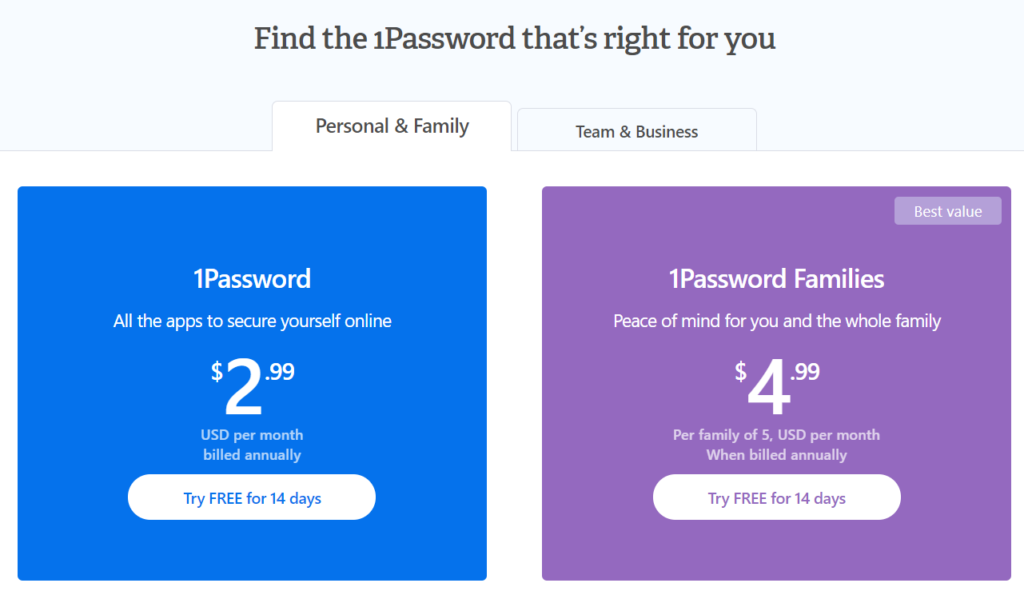
1Passwort Persönlicher Plan Beginnend mit dem Plan für Einzelpersonen kostet er bei jährlicher Abrechnung 2.99 $/Monat. Mit diesem Plan erhalten Sie 1 GB verschlüsselten Dateispeicher. Der Premium-Plan von LastPass für einen einzelnen Benutzer kostet 3 $/Monat. Es gibt nicht wirklich einen großen Unterschied.
1Passwort Familienplan ermöglicht es Ihnen, zwischen 5 Familienmitgliedern zu teilen, und der Preis beträgt 4.99 $/Monat/jährliche Abrechnung. Im Vergleich dazu ist der Families-Plan von LastPass mit ähnlichen Funktionen günstiger und kostet bei jährlicher Abrechnung nur 4 US-Dollar pro Monat.
Auch 1Passwards Teams und Businesspläne sind etwas teurer als LastPass. 1Password bietet jedoch je nach Länge des Abonnements Rabatte. Dies ist etwas, das Sie von LastPass nicht erhalten.

LastPass-Pläne
LastPass bietet Folgendes bezahlte Pläne:
- Eine persönliche Premium Plan, der für einen Benutzer 3 US-Dollar pro Monat kostet und 36 US-Dollar pro Jahr in Rechnung stellt
- Familien Plan, der 4 US-Dollar pro Monat für bis zu sechs Familienmitglieder kostet und 48 US-Dollar pro Jahr in Rechnung stellt
- Team Plan, der Ihnen 4 bis 5 US-Dollar pro Monat und Benutzer für 50 bis 48 Benutzer zurückgibt (XNUMX US-Dollar pro Benutzer pro Jahr)
- Unternehmen Plan, der für mehr als 7 Benutzer 5 USD / Monat / Benutzer kostet (in Rechnung gestellt 72 USD jährlich pro Benutzer)
- MFA Plan für 3 USD / Monat / Benutzer ab 5 Benutzern (36 USD pro Benutzer pro Jahr)
- Identitätsschutz Plan, der für mehr als 8 Benutzer 5 USD / Monat / Benutzer kostet (96 USD pro Benutzer pro Jahr)
🏆 Gewinner – LastPass
LastPass ist die billigere Option, egal für welchen Plan Sie sich entscheiden. Außerdem bieten sie Ihnen einen kostenlosen Basisplan an, im Gegensatz zu 1Password, das nur eine kostenlose Testversion anbietet.
LastPass bietet zusätzlich zu einem dauerhaften kostenlosen Plan günstigere Preise. Auch ohne zu bezahlen, können Sie unzählige seiner einzigartigen Funktionen nutzen. 1Password bietet jedoch ein hervorragendes Preis-Leistungs-Verhältnis.
Zusätzliche Funktionen und kostenlose Angebote
Abgesehen von den erwähnten Funktionen bieten beide Passwort-Manager mehrere zusätzliche Funktionen, die Ihre Erfahrung lohnenswert machen. Lassen Sie uns einige von ihnen erkunden.
Digital Wallet
Beide Manager verbinden Sie mit einer digitalen Brieftasche, um alle Ihre Bankdaten, Kartendaten, PayPal-Logins usw. sicher zu speichern.
Die Speicherung dieser Informationen in der digitalen Brieftasche gibt Ihnen Sicherheit, da Sie wissen, dass die Details immer auf sichere Weise in Ihrer Reichweite sind.
Auto-Lock
Nach 10 Minuten Inaktivität werden Sie automatisch abmelden Ihres 1Password-Kontos. Dies soll verhindern, dass neugierige Blicke illegal auf Ihr Konto zugreifen, nur weil Sie Ihren Computer verlassen haben, ohne sich abzumelden.

LastPass bietet auch eine ähnliche Funktion, die Sie jedoch manuell über die LastPass-Browsererweiterung aktivieren müssen, während die Funktion in 1Password standardmäßig aktiviert ist.
Notfallzugang
Es gibt kein 1Password Notfallzugriffsfunktion, ist diese Funktion exklusiv für LastPass, mit der Sie einer vertrauenswürdigen Person im Notfall Zugriff gewähren können.
Wenn Ihnen etwas zustößt, kann die vertrauenswürdige Person Zugriff anfordern, und dieser wird ihr gewährt. Diese Funktion kann nicht genutzt werden, da Sie sich immer das Recht vorbehalten, die Anfrage zu widerrufen.
Eingeschränktes Land
Dies ist eine weitere exklusive Funktion von LastPass und kommt der viel intuitiveren Reisemodus-Funktion von 1Password am nächsten.
Sie können nur von dem Land aus auf Ihr Konto zugreifen, in dem es erstellt wurde. Wenn Sie in ein anderes Land reisen, können Sie sich nicht mehr in Ihr Konto einloggen, es sei denn, Sie bemühen sich, den Zugriff zu gestatten.
Die Grenzschutzbeamten können also nicht auf Ihr LastPass-Konto zugreifen, selbst wenn Sie vergessen, es zu entfernen.
Sichere Notizen
Diese Funktion ist beiden Password Managern gemeinsam. Wenn Sie geheime Notizen haben, die mit niemandem geteilt werden können, gibt es keinen besseren Ort, um sie zu speichern, als die Tresore dieser Passwort-Manager.
Niemand kann sie ohne Ihre Erlaubnis lesen!

🏆 Gewinner – Unentschieden
Die Zusatzfunktionen sind sich größtenteils ähnlich, so dass es in diesem Fall nicht wirklich einen klaren Gewinner geben kann. Beide Passwortmanager sind vollgepackt mit vielen Funktionen, wie Sie deutlich sehen können.
Vor-und Nachteile
Nachfolgend finden Sie die Vor- und Nachteile von 1Password und LastPass. Beginnen wir mit 1Password.
1Passwort-Profis
- Gut gestaltete App
- Viele Notizvorlagen zum Speichern vertraulicher Informationen
- Lokaler Speicher macht das Speichern von Passwörtern zuverlässig
1Passwort Nachteile
- Es gibt eine Lernkurve speziell für absolute Anfänger
- Keine Kameraintegration in die mobile App
- Die Desktop-App kann ein Schmerz im Nacken sein
LastPass-Profis
- Erstaunliche Browser-Integrationen und Funktionen zum automatischen Ausfüllen
- Unterstützt die meisten gängigen Browser
- Lässt Sie schnell wissen, wann Sie Passwörter wiederverwenden
- Ändern Sie alte, schwache und wiederverwendete Passwörter automatisch
- Erschwinglicher
- Benutzerfreundlich
LastPass-Nachteile
- Fordert Sie häufig auf, Ihr Hauptkennwort einzugeben
Was ist ein Passwort-Manager?
Aber was, im Namen der Frage, ist ein Passwort-Manager? Ein Passwort-Manager ist ein Tool, mit dem Sie alle Ihre Passwörter in einem verschlüsselten Format erstellen und speichern können.
Ein Passwort-Manager ist ein Tool, mit dem Sie sichere Passwörter generieren und alle Ihre sicheren Passwörter speichern können, sodass Sie sich automatisch bei Ihren Websites anmelden können, ähnlich wie bei Chrome.
Alles, was Sie sich merken müssen, ist ein Master-Passwort; das Passwort, das Sie für den Passwort-Manager verwenden. Das Tool schützt Ihre Anmeldeinformationen und sensiblen Daten und hilft Ihnen, sichere und eindeutige Passwörter zu generieren. Auf diese Weise müssen Sie nicht dieselben schwachen Passwörter auf Ihren Geräten und Plattformen verwenden.
Neben dem Hauptkennwort verfügen die meisten Kennwortmanager über zusätzliche Funktionen wie die Zwei-Faktor-Authentifizierung, die Gesichts- / Fingerabdruckerkennung und Browsererweiterungen.
Sichere Passwörter zu finden und sich alle zu merken kann eine Herausforderung sein und ein 2019 studieren von Google bestätigt dies.

Die Studie fand das 13 Prozent der Nutzer verwenden für alle ihre Konten dasselbe Passwort, gaben 35 % der Befragten an, für alle Konten ein anderes Passwort zu verwenden.
In der heutigen digitalen Welt sind Passwort-Manager eine zuverlässige Möglichkeit, sich vor Cyberkriminalität aller Art zu schützen.
Davon abgesehen, lassen Sie uns zur Sache kommen, warum Sie hier sind. In den nächsten Abschnitten vergleiche ich LastPass vs. 1Password in Bezug auf Funktionen, Benutzerfreundlichkeit, Sicherheit und Datenschutz sowie Preise, damit Sie das beste Werkzeug für Ihre auswählen können Cybersicherheitsbedürfnisse.
Fragen & Antworten
Unser Urteil ⭐
Das Merken von Passwörtern kann lästig sein, besonders wenn Sie viele Konten auf vielen verschiedenen Webseiten haben. Die Verwendung eines Passwort-Managers, anstatt dasselbe Passwort zu wiederholen, ist mit Sicherheit eine weitaus bessere und sicherere Option.
Wenn Sie sich bei der Wahl zwischen 1Password und LastPass nicht sicher sind, mein detailliertes 1Password vs. LastPass-Vergleich sollte hilfreich sein. Beide Optionen sind perfekte Kandidaten für die bester Passwort-Manager Titel, also können Sie sich für jeden von ihnen entscheiden.
Sowohl 1Password als auch LastPass sind erstaunliche Passwortmanager, die wie angekündigt funktionieren. Sie bieten insgesamt ähnliche Pakete an, aber LastPass bietet mehr Funktionen für weniger Geld. Der kostenlose Basisplan macht LastPass auch zum idealen Tool, wenn Sie nicht für einen Passwort-Manager bezahlen möchten.
LastPass ist die günstigere Option, da es einen kostenlosen Forever-Plan bietet und die meisten Premium-Pläne weniger kosten. Es bietet auch bessere Import- und Passwortfreigabeoptionen.
Die Gesamtfunktionen von 1Password sind jedoch dank des einzigartigen Reisemodus vergleichsweise besser.
Schützen und teilen Sie Passwörter, Finanzkonten, Kreditkarten und vieles mehr sicher mit 1Password.
- Probieren Sie es noch heute kostenlos aus!
- Die Dual-Key-Verschlüsselung sorgt dafür, dass Ihre Daten immer sicher und geschützt sind.
- Speichern Sie unbegrenzt Passwörter.
- Starke Verschlüsselung auf Militärniveau.
- Reisemodus.
- Unbegrenzte gemeinsame Tresore.
Die Wachtturm-Funktion ist auch polierter. Darüber hinaus erhalten Sie kostenlosen lokalen Speicher. Darüber hinaus bietet 1Password mehr Sicherheitsebenen und ist deutlich transparenter als jedes andere Unternehmen.
Unabhängig davon, wofür Sie sich entscheiden, Sie werden sich freuen, denn Ihr Leben im Internet wird viel bequemer und Sie surfen mit der besten Sicherheit. Holen Sie sich jetzt einen Passwort-Manager und bleiben Sie sicher!
Es gibt gute LastPass-Alternativen da draußen, aber LastPass ist der Gesamtsieger. Es ist einfacher zu verwenden und kostet weniger für praktisch die gleichen Funktionen wie 1Password. Ich habe auch ihre Unterstützung genossen.
Jetzt, da Sie alle wichtigen Gemeinsamkeiten und Unterschiede zwischen diesen beiden beliebten Passwort-Managern kennen, probieren Sie LastPass jetzt aus, um zu beweisen und ein Heimwerken zu haben LastPass vs. 1Password praktisches Ausprobieren.
Wie wir Passwort-Manager testen: Unsere Methodik
Wenn wir Passwort-Manager testen, fangen wir ganz am Anfang an, so wie es jeder Benutzer tun würde.
Der erste Schritt ist der Kauf eines Plans. Dieser Prozess ist von entscheidender Bedeutung, da er uns einen ersten Einblick in die Zahlungsoptionen, die Einfachheit der Transaktion und alle versteckten Kosten oder unerwarteten Zusatzverkäufe gibt, die möglicherweise lauern.
Als nächstes laden wir den Passwort-Manager herunter. Dabei achten wir auf praktische Details wie die Größe der Download-Datei und den dafür benötigten Speicherplatz auf unseren Systemen. Diese Aspekte können viel über die Effizienz und Benutzerfreundlichkeit der Software aussagen.
Als nächstes folgt die Installations- und Einrichtungsphase. Wir installieren den Passwort-Manager auf verschiedenen Systemen und Browsern, um die Kompatibilität und Benutzerfreundlichkeit gründlich zu prüfen. Ein entscheidender Teil dieses Prozesses ist die Bewertung der Erstellung des Master-Passworts – es ist für die Sicherheit der Benutzerdaten von entscheidender Bedeutung.
Sicherheit und Verschlüsselung stehen im Mittelpunkt unserer Testmethodik. Wir untersuchen die vom Passwort-Manager verwendeten Verschlüsselungsstandards, seine Verschlüsselungsprotokolle, die Zero-Knowledge-Architektur und die Robustheit seiner Zwei- oder Mehr-Faktor-Authentifizierungsoptionen. Wir bewerten auch die Verfügbarkeit und Wirksamkeit von Optionen zur Kontowiederherstellung.
Wir konsequent Testen Sie die Kernfunktionen wie Passwortspeicherung, Funktionen zum automatischen Ausfüllen und Speichern, Passwortgenerierung und FreigabefunktionS. Diese sind für die alltägliche Nutzung des Passwort-Managers von grundlegender Bedeutung und müssen einwandfrei funktionieren.
Auch Zusatzfunktionen werden auf den Prüfstand gestellt. Wir beschäftigen uns mit Dingen wie Dark-Web-Überwachung, Sicherheitsüberprüfungen, verschlüsselter Dateispeicherung, automatischen Passwort-Änderern und integrierten VPNs. Unser Ziel ist es herauszufinden, ob diese Funktionen wirklich einen Mehrwert bieten und die Sicherheit oder Produktivität steigern.
Der Preis ist ein entscheidender Faktor in unseren Bewertungen. Wir analysieren die Kosten jedes Pakets, vergleichen sie mit den angebotenen Funktionen und vergleichen sie mit der Konkurrenz. Wir berücksichtigen auch verfügbare Rabatte oder Sonderangebote.
Schließlich Wir bewerten die Kundendienst- und Rückerstattungsrichtlinien. Wir testen jeden verfügbaren Supportkanal und fordern Rückerstattungen an, um zu sehen, wie reaktionsschnell und hilfreich die Unternehmen sind. Dies gibt uns Einblick in die Gesamtzuverlässigkeit und Kundendienstqualität des Passwort-Managers.
Durch diesen umfassenden Ansatz möchten wir eine klare und gründliche Bewertung jedes Passwort-Managers liefern und Erkenntnisse liefern, die Benutzern wie Ihnen helfen, eine fundierte Entscheidung zu treffen.
Weitere Informationen zu unserem Überprüfungsprozess finden Sie unter Klicke hier.